Cómo hacer una copia de seguridad de WhatsApp para PC
Hacer una copia de seguridad de sus datos de WhatsApp es uno de losformas más fáciles de mantener seguros sus mensajes y sus archivos adjuntos. Si bien hay varias maneras de hacer una copia de seguridad de sus datos, una de las más efectivas es hacer una copia de seguridad de los datos en su PC. Crear una copia de seguridad de WhatsApp para PC es una forma de hacer una copia duradera de sus mensajes y archivos adjuntos y transferirlos fácilmente al dispositivo cuando lo necesite. En este artículo nos centramos en las diversas formas en que puede crear una copia de seguridad de WhatsApp para PC para dispositivos Android e iOS.
Cómo hacer una copia de seguridad de WhatsApp desde iPhone a PC
La copia de seguridad de WhatsApp desde iPhone a PC se puede hacer de una de las siguientes maneras;
1. Correo electrónico de WhatsApp Chat desde iPhone a computadora
El correo electrónico presenta el método más simple para transferir el chat de WhatsApp desde su iPhone a la computadora. Los siguientes pasos simples deberían ayudarlo a hacer eso;
Paso 1: Inicie WhatsApp en su iPhone y luego seleccione "Chats y llamadas". Toca "Historial de chat"

Paso 2: toca "Chat por correo electrónico" y, en la ventana emergente que aparece, elige si deseas hacer una copia de seguridad del mensaje "Sin medios" o si deseas "Adjuntar medios".

Paso 3: elija la dirección de correo electrónico a la que desea enviar los datos de WhatsApp. Los datos se exportarán como un archivo TXT.

Transfiere WhatsApp de iPhone a PC selectivamente
Quizás la mejor manera de hacer una copia de seguridad de sus datos de WhatsApppara PC es usar Tenorshare iCareFone. Esta herramienta es el administrador definitivo para su iPhone, lo que le permite crear y restaurar copias de seguridad en su computadora, limpia el iPhone de datos no deseados e incluso soluciona problemas de iOS. Para usarlo para hacer una copia de seguridad selectiva de sus datos de WhatsApp en su computadora usando Tenorshare iCareFone, siga estos pasos muy simples;
Paso 1: descargue e instale iCareFone en su computadora y luego inícielo. Conecte el iPhone a la computadora y luego haga clic en "Copia de seguridad y restauración" en la ventana principal. </li>

Paso 3: Cuando se complete el proceso, elija los datos de WhatsApp que necesita en la siguiente ventana y luego elija "Exportar a PC" para hacer una copia de seguridad en su computadora.

Copia de seguridad de mensajes de WhatsApp de iPhone en iTunes
También puede crear fácilmente una copia de seguridad de sus mensajes de WhatsApp haciendo una copia de seguridad del dispositivo en iTunes. Aquí está cómo hacerlo;
Paso 1: Inicie iTunes en su computadora y luego conecte el iPhone a la computadora.
Paso 2: cuando aparezca el iPhone en iTunes, selecciónelo y luego haga clic en "Hacer copia de seguridad ahora".
Cómo crear Whatsapp Backup en PC desde Android
Hay varias formas de hacer una copia de seguridad de WhatsApp en la PC desde un dispositivo Android, muchos de estos métodos son lo suficientemente simples como para lograrlo e incluyen lo siguiente;
Copia de seguridad de mensajes de WhatsApp a PC con configuración predeterminada
Al conectar su dispositivo Android a su PC con cables USB, puede exportar fácilmente y, por lo tanto, hacer una copia de seguridad de sus datos de WhatsApp en su computadora. Siga estos sencillos pasos para hacerlo;
Paso 1: conecta el dispositivo Android a tu computadora. Una vez que la computadora reconoce el dispositivo, debería poder encontrarlo en "Mi PC".
Paso 2: Aquí, abra la memoria interna del dispositivo Android y busque la carpeta WhatsApp.

Paso 3: haz clic derecho sobre él y luego elige "Copiar". Pegue toda la carpeta en cualquier ubicación de su computadora.
Use una aplicación gratuita para transferir WhatsApp a la PC
También puede usar una aplicación como Xender para conectar su dispositivo Android a la PC y usarla para transferir mensajes de WhatsApp a la PC. Siga estos sencillos pasos para hacerlo;
Paso 1: Instale Xender en su dispositivo Android y ábralo. Toca el ícono "Enviar" en la parte inferior de la pantalla.

Paso 2: aparecerá una ventana emergente. Seleccione "PC / Mac".
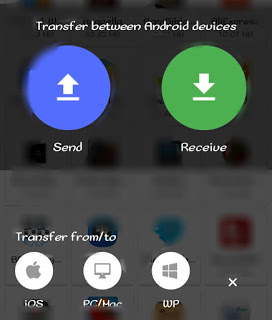
Paso 3: haga clic en el símbolo de Hotspot en la siguiente interfaz.

Paso 4: Ahora encienda el Wi-Fi de su PC y conéctese al punto de acceso de Xender. Debería ser "Xender_Ap46d5".
Paso 5: en un navegador, ingrese el código http://192.168.43.1:33455 en la barra de direcciones y presione Intro.
</ul>Debería ver un mensaje en su dispositivo que le indica que complete la conexión. Una vez hecho esto, podrá enviar cualquier archivo entre la PC y el dispositivo, incluidos los datos de WhatsApp.
Hacer una copia de seguridad de su WhatsApp a la PC es una de las másmedidas importantes de protección de datos que puede tomar. Su PC no solo mantiene los datos seguros sino que también le permite un fácil acceso cuando necesita restaurar los datos.









